
Talaan ng mga Nilalaman:
- Hakbang 1: Hakbang 1: Pag-on ng Iyong Telepono
- Hakbang 2: Hakbang 2: ang App Store
- Hakbang 3: Hakbang 3: Pagpunta sa App Store
- Hakbang 4: Hakbang 4: Paghahanap
- Hakbang 5: Hakbang 5: Pagta-type
- Hakbang 6: Hakbang 6: isang Suliranin
- Hakbang 7: Hakbang 7: Mga Kahon ng Pag-alog
- Hakbang 8: Hakbang 8: Pagtanggal
- Hakbang 9: Hakbang 9: Pagkuha ng Netflix
- Hakbang 10: Hakbang 10: Ang pagkakaroon ng Netflix
- Hakbang 11: Hakbang 11: Pag-sign Up
- Hakbang 12: Hakbang 12: Home Screen
- Hakbang 13: Hakbang 13: Paghahanap
- Hakbang 14: Hakbang: 14: Pindutin ang Play
- Hakbang 15: Hakbang 15: Wika
- Hakbang 16: Hakbang 16: Paglaktaw at Pagbabalik
- Hakbang 17: Hakbang 17: Pagdaragdag ng User
- Hakbang 18: Hakbang 18: Tapos Na
- May -akda John Day [email protected].
- Public 2024-01-30 13:13.
- Huling binago 2025-01-23 15:13.

Paano gamitin ang Netflix sa isang Iphone 6s
Hakbang 1: Hakbang 1: Pag-on ng Iyong Telepono

Pindutin ang bilog sa ibabang bahagi ng telepono at dapat i-on ang telepono, dapat mong makita ang isang screen tulad ng nasa larawan na ipinakita sa itaas.
Hakbang 2: Hakbang 2: ang App Store
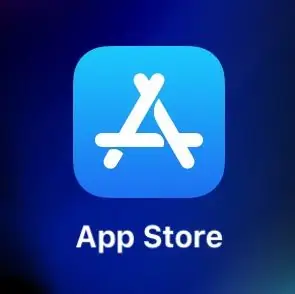
Kapag binuksan ang telepono dapat mong makita ang home screen at magkakaroon ng mga parisukat na may mga larawan sa kanila, pindutin ang isang may background na Blue at puting mukhang "A" na tinatawag na app store kung saan maaari kang mag-download ng mga app. Pindutin ito
Hakbang 3: Hakbang 3: Pagpunta sa App Store
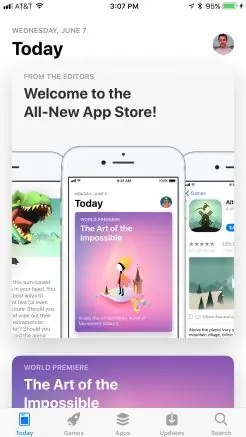
Dapat mong makita ang home screen na mukhang ang larawan na ipinakita sa itaas at sa kanang ibaba ng screen ay dapat mayroong isang lugar kung saan sinasabing "Maghanap", Pindutin ito.
Hakbang 4: Hakbang 4: Paghahanap
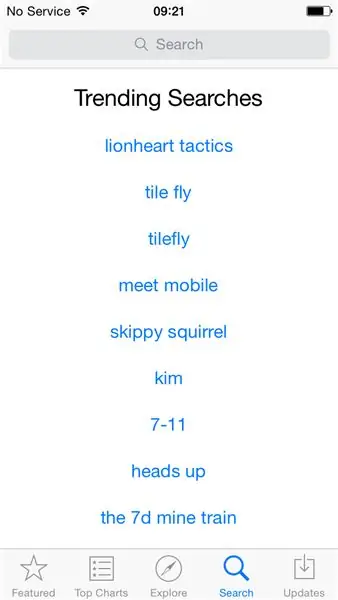
Ito ang makikita mo kung pinindot mo ang "Paghahanap" Magpapakita ito ng mga bagay na nagte-trend, sa tuktok ay may isang kulay abong bar na nagsasabing "Maghanap" Pindutin dito at isang pop ang mag-pop up
Hakbang 5: Hakbang 5: Pagta-type
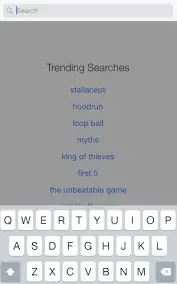
Kapag nag-pop up ang keyboard gamitin ito at isulat ang "Netflix" pagkatapos ay pindutin ang asul na search bar sa iyong keyboard sa kanang sulok sa ibaba.
Hakbang 6: Hakbang 6: isang Suliranin
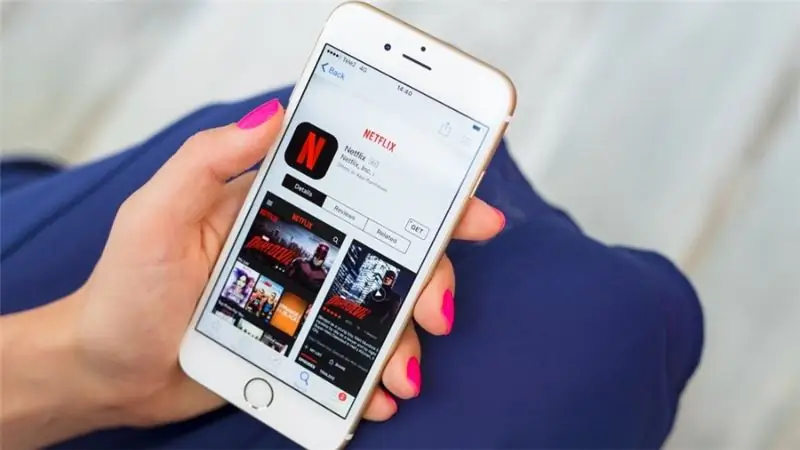
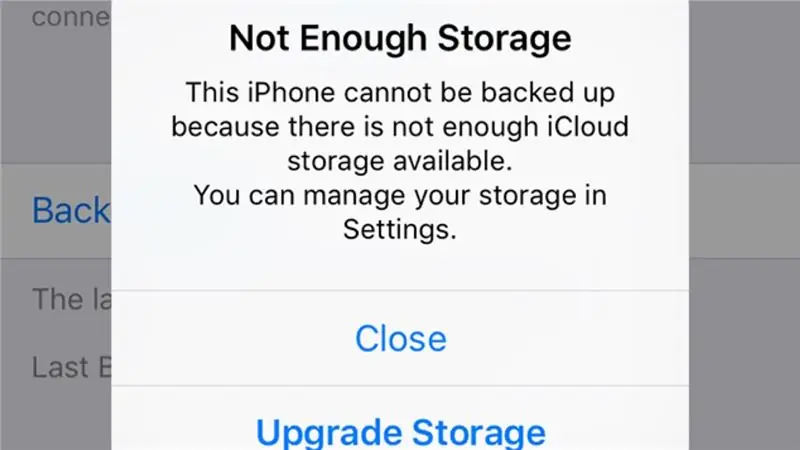
Ang iyong screen ay dapat magmukhang ang press na "Kunin" sa kahon. Oh hindi puno ang imbakan! Kailangan nating ilabas ang ilang mga bagay.
Hakbang 7: Hakbang 7: Mga Kahon ng Pag-alog
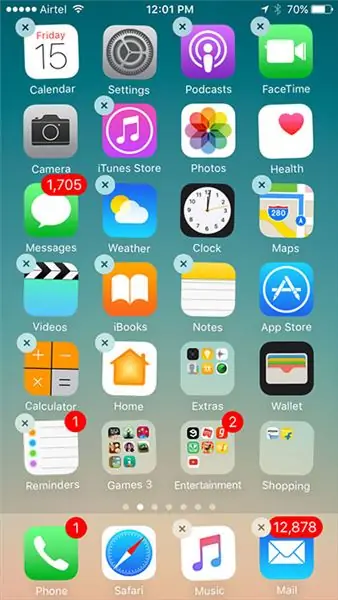
Pindutin nang matagal ang isa sa mga makukulay na parisukat, ang mga parisukat pagkatapos ay magsisimulang iling at magkaroon ng isang "X" sa kaliwang sulok sa itaas. at pindutin ang "X" sa anumang app na nais mong tanggalin
Hakbang 8: Hakbang 8: Pagtanggal
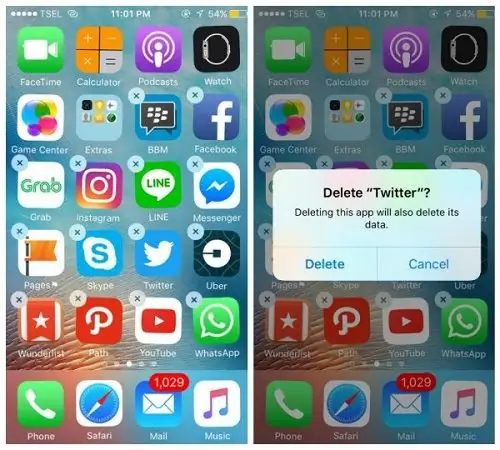
Lalabas ito kapag nais mong tanggalin ang anumang app, pindutin ang "Tanggalin" sa kaliwang sulok sa ibaba.
Hakbang 9: Hakbang 9: Pagkuha ng Netflix
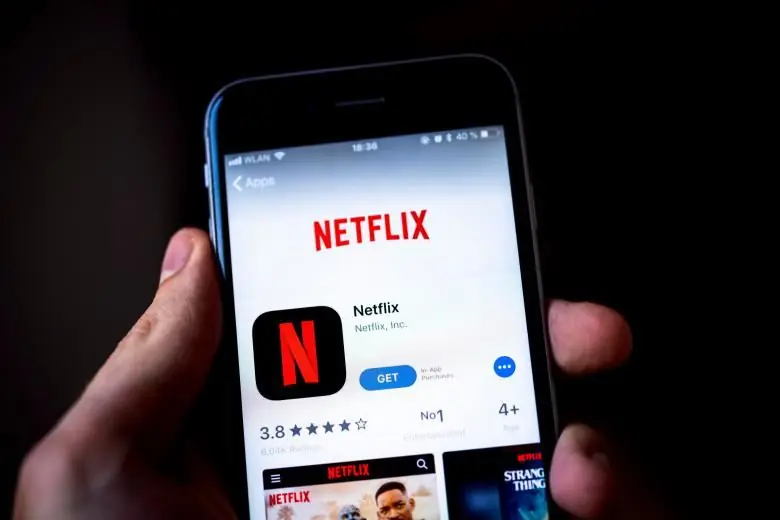
Bumalik ngayon sa app store sa pamamagitan ng pag-uulit ng mga hakbang 2-6 at pindutin ang "Kumuha" "Kumuha" ay magbabago sa "Buksan" kapag tapos na itong i-install, pindutin ito.
Hakbang 10: Hakbang 10: Ang pagkakaroon ng Netflix
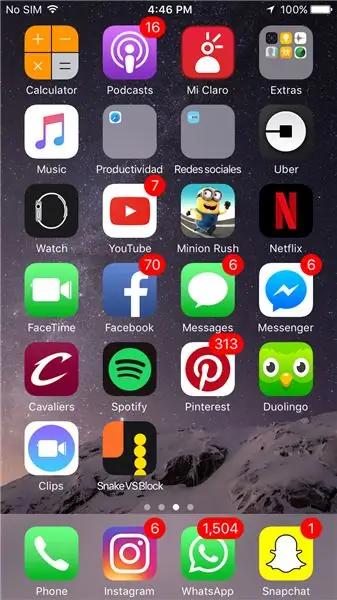
Ngayon ay mayroon ka ng Netflix! Maaari mo ring ma-access ito sa iyong homescreen din!
Hakbang 11: Hakbang 11: Pag-sign Up
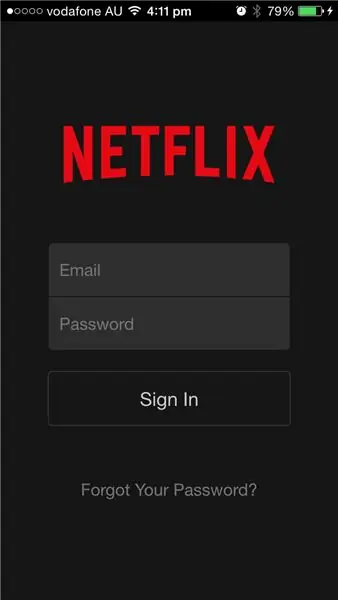
Upang manuod ng mga palabas at pelikula kailangan mong ipasok sa isang email at password sa mga seksyon na ipinakita sa itaas.
Hakbang 12: Hakbang 12: Home Screen
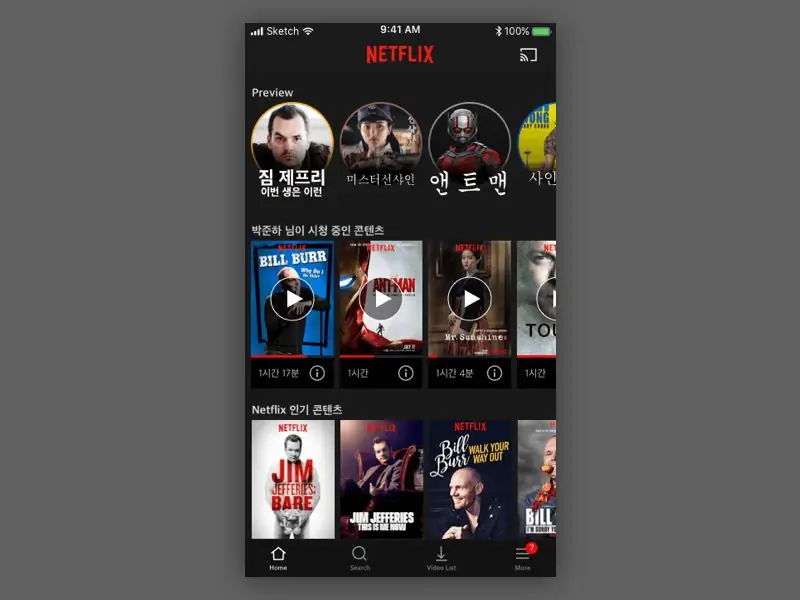
Ang home screen ay dapat magmukhang ganito, sa ibaba dapat mong makita ang isang bar na may isang seksyon na nagsasabing ang paghahanap, pindutin ito.
Hakbang 13: Hakbang 13: Paghahanap
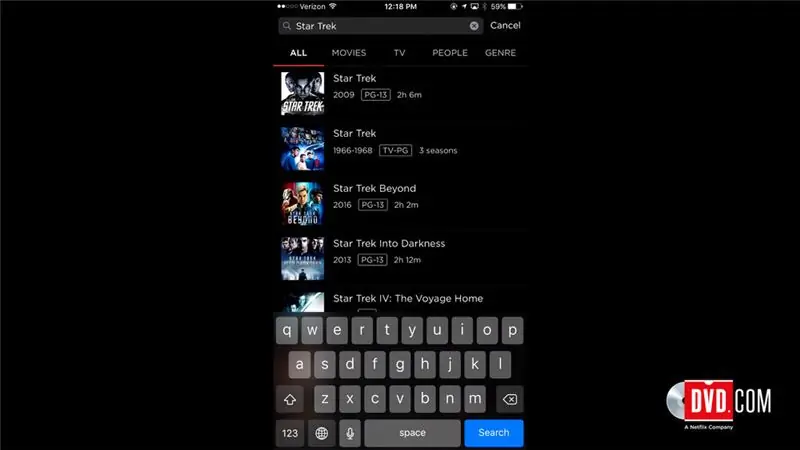
Makikita mo itong darating pagkatapos pindutin ang "Paghahanap" at sa keyboard maaari mong i-type sa anumang palabas o pelikula na nais mong panoorin.
Hakbang 14: Hakbang: 14: Pindutin ang Play
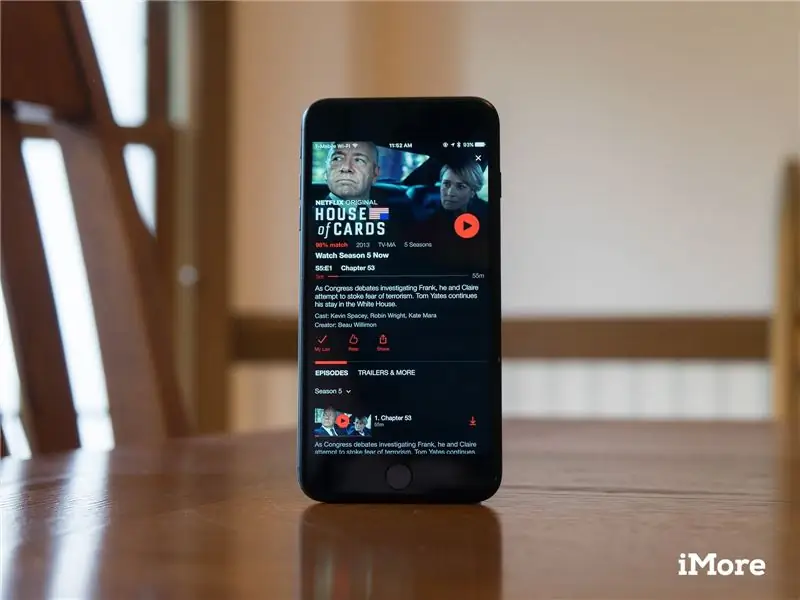
Kapag nakakita ka ng isang palabas o pelikula na nais mong panoorin pindutin ito at ang isang screen tulad nito ay dapat na pop up, pindutin ang tatsulok na may isang pulang background at ang pelikula o palabas ay magsisimulang tumugtog.
Hakbang 15: Hakbang 15: Wika
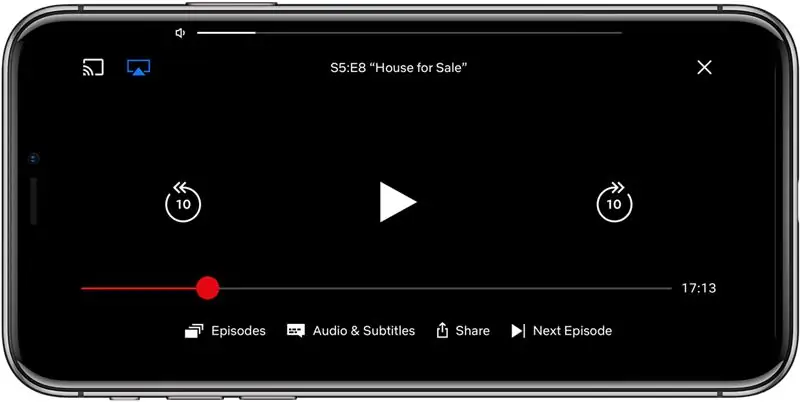
Kung nais mong baguhin ang wika sa isang pelikula o palabas na simpleng pindutin ang screen at sa ibaba dapat mayroong isang lugar kung saan sinasabing "Audio & Subtitles", pindutin ito at lalabas ang mga pagpipilian para sa isang pagbabago ng wika sa mga audio at subtitle.
Hakbang 16: Hakbang 16: Paglaktaw at Pagbabalik
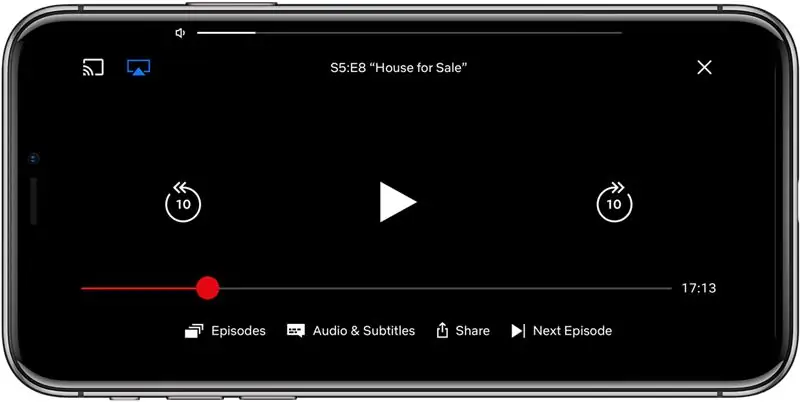
Kung nais mong laktawan nang maaga o bumalik pindutin ang screen at doon ang isang hubog na arrow na may isang 10 sa bawat panig, kaliwa ay bumalik sa 10 segundo at pakanan ay upang magpatuloy 10 segundo.
Hakbang 17: Hakbang 17: Pagdaragdag ng User
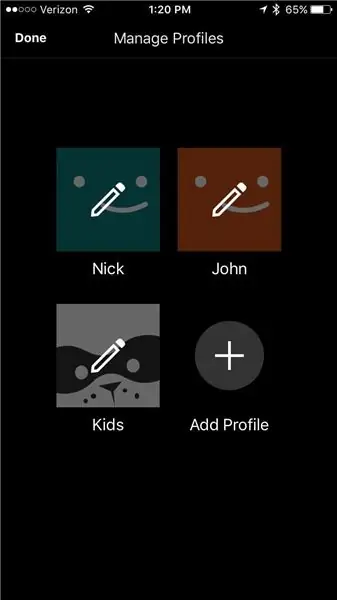
Kung nais mong hayaan ang isang tao na gamitin ang iyong account para sa Netflix ngunit huwag guluhin ang iyong listahan o "Manood mamaya" maaari mo lamang i-click ang "Magdagdag ng Profile" at gumawa ng isang hiwalay para sa kanila.
Hakbang 18: Hakbang 18: Tapos Na

Ngayon alam mo kung paano gamitin ang Netflix! Wakas!
Inirerekumendang:
Tutorial: Paano Mag-calibrate at Mag-interface ng Load Cell Sa Arduino UNO: 3 Mga Hakbang

Tutorial: Paano Mag-calibrate at Mag-interface ng Load Cell Sa Arduino UNO: Kumusta, ipapakita namin sa iyo ang tutorial: Paano i-calibrate at i-load ang cell ng interface o HX711 Balance Module na may Arduino UNO. Paglalarawan tungkol sa HX711 Balance Module: Ang module na ito ay gumagamit ng 24 high- katumpakan A / D converter. Ang chip na ito ay dinisenyo para sa high-pre
Paano Mag-ayos ng isang TV na Hindi Mag-o-on: 23 Hakbang

Paano Mag-ayos ng TV na Hindi Mag-o-on: Ang modernong flat screen TV ay may kilalang problema sa mga capacitor na masama. Kung ang iyong LCD o LED TV ay hindi mag-o-on, o gumawa ng paulit-ulit na mga tunog sa pag-click, mayroong isang magandang pagkakataon na makatipid ka ng daan-daang dolyar sa paggawa ng simpleng pag-aayos na ito. K
Lumiko Ang Anumang Headphone Sa Isang Modular Headset (hindi Mapanghimasok) Nang Hindi Pinipinsala ang Headphone .: 9 Mga Hakbang

Lumiko Ang Anumang Headphone Sa isang Modular Headset (hindi Mapanghimasok) Nang Hindi Pinipinsala ang Headphone .: Ito ay isang ideya na wala ako sa asul pagkatapos bigyan ako ng isang kaibigan ng ilang sirang mga headset ng supercheap. Ito ay isang modular microphone na maaaring magnetically nakakabit sa halos anumang headphone (gusto ko ito dahil kaya kong mag-gaming kasama ang mga high res headphone at pati na rin
Paano Mag-alis ng Mga Logo Mula sa Iyong PDA / Cell Phone Na May Asukal: 4 na Hakbang (na may Mga Larawan)

Paano Mag-alis ng Mga Logo Mula sa Iyong PDA / Cell Phone Na May Asukal: Mangyaring huwag subukan ito kung hindi ka sigurado tungkol sa paglalagay ng iyong telepono sa kaunting panganib … hindi ko maaayos ang mga telepono … (Bagaman hindi dapat magkaroon ng anumang pinsala dahil medyo madali ito) i-updateNOTE: Hindi ito gagana sa mga plastic cover! Ang asukal ay mag-iiwan ng gasgas
Paano Gumawa ng Kalendaryo ng Lolo't Lola & Scrapbook (kahit na Hindi mo Alam Kung Paano Mag-Scrapbook): 8 Mga Hakbang (na may Mga Larawan)

Paano Gumawa ng Kalendaryo ng Lolo't Lola & Scrapbook (kahit na Hindi mo Alam Kung Paano Mag-Scrapbook): Ito ay isang napaka-matipid (at lubos na pinahahalagahan!) Regalo para sa holiday para sa mga lolo't lola. Gumawa ako ng 5 mga kalendaryo sa taong ito nang mas mababa sa $ 7 bawat isa. Mga Materyal: 12 magagandang larawan ng iyong anak, mga anak, pamangkin, pamangkin, aso, pusa, o iba pang mga kamag-anak12 iba't ibang mga piraso
